EXCEL条形图怎么让最大值和最小值显示不同颜色
来源:网络收集 点击: 时间:2024-04-23【导读】:
我们在制作条形图的时候,如果让最大值和最小值显示为不同的颜色,就会很直观,如何实现呢,下面小编就分享一下工具/原料moreEXCEL电脑一台方法/步骤1/7分步阅读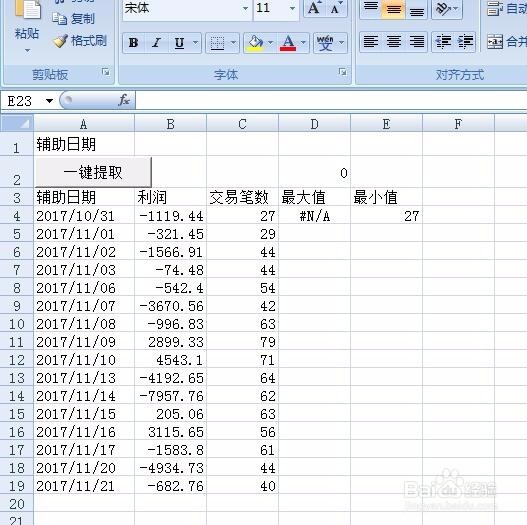 2/7
2/7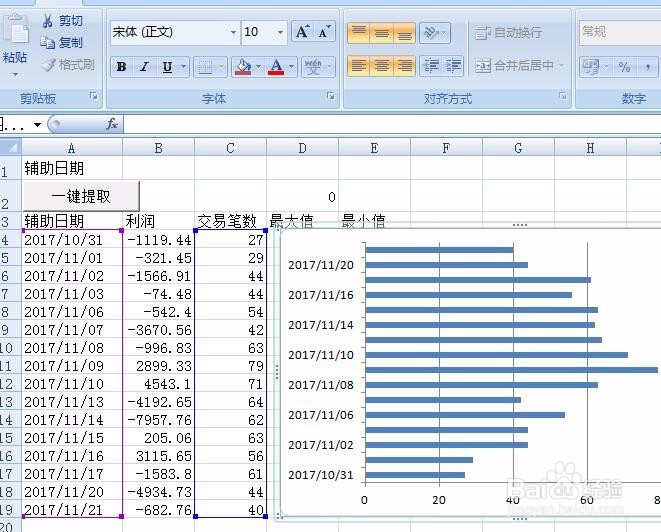 3/7
3/7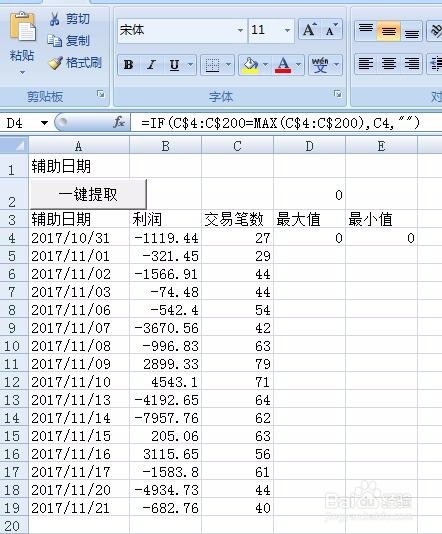 4/7
4/7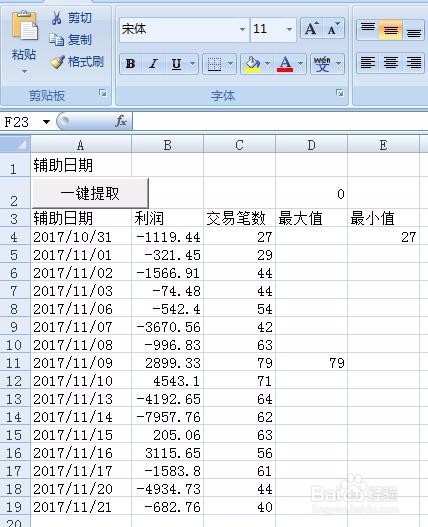 5/7
5/7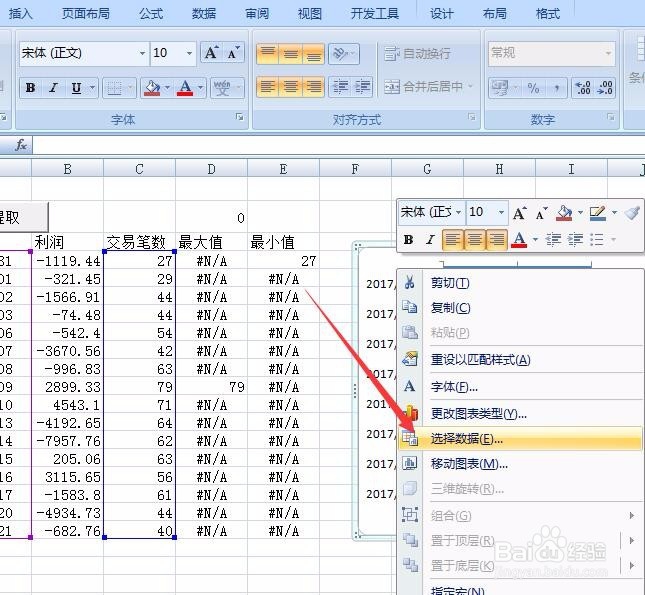 6/7
6/7
 7/7
7/7 EXCEL条形图颜色EXCEL条形图条形图最大值
EXCEL条形图颜色EXCEL条形图条形图最大值
新建一个空白的EXCEL文档,而后输入用于演示的数据
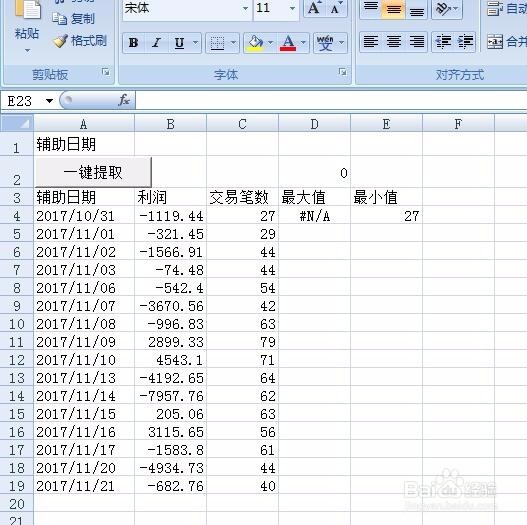 2/7
2/7选中日期和最大值两列,在上方功能区找到插入菜单,而后点击插入,图表,条形图,制作一个条形图表
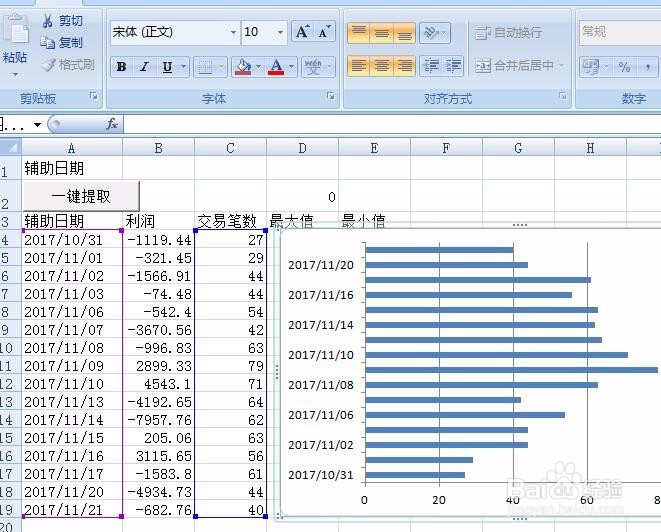 3/7
3/7分别在C4,D4输入公式=IF(C$4:C$66=MIN(C$4:C$66),C4,),,,,=IF(C$4:C$200=MAX(C$4:C$200),C4,),获取第一个值
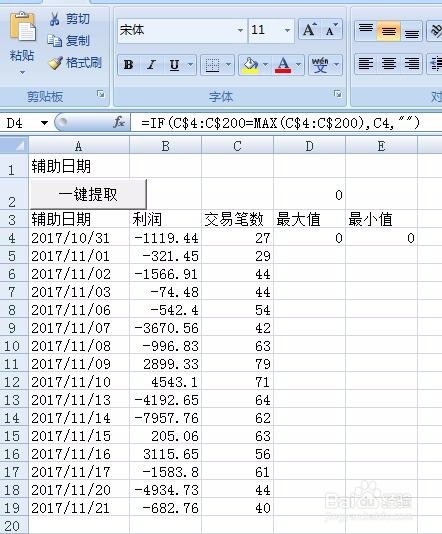 4/7
4/7下拉C4以及D4的公式,获取最大值和最小值
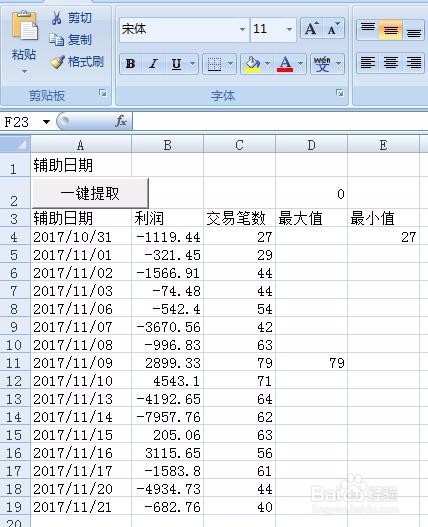 5/7
5/7在图表区点击右键,找到选择数据选项,
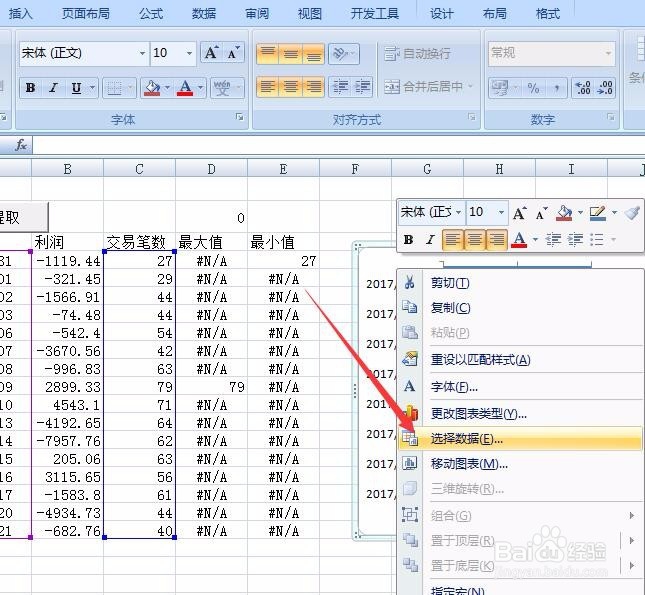 6/7
6/7在新弹出的对话框加你个我们通过公式提取的最大值和最小的数据范围都添加到数据区域

 7/7
7/7数据全部添加到数据区域后,而后确定,确定后,我们就会发现图表上的最大值和最小值条形图显示为了不同的颜色
 EXCEL条形图颜色EXCEL条形图条形图最大值
EXCEL条形图颜色EXCEL条形图条形图最大值 版权声明:
1、本文系转载,版权归原作者所有,旨在传递信息,不代表看本站的观点和立场。
2、本站仅提供信息发布平台,不承担相关法律责任。
3、若侵犯您的版权或隐私,请联系本站管理员删除。
4、文章链接:http://www.1haoku.cn/art_574618.html
上一篇:华为p50如何开启快速通话
下一篇:前女友回心转意怎么办
 订阅
订阅